Descargar documentos desde la herramienta Administración de documentos
Objetivo
Descargar documentos desde la herramienta Administración de documentos.
Aspectos para tener en cuenta
- Permisos de usuario requeridos:
- Permisos de nivel "Estándar" o "Administrador" para la herramienta Administración de documentos del proyecto.
Nota: Solo puede descargar documentos a los que tenga acceso. ¿Cómo funcionan los permisos en la herramienta Administración de documentos?
- Permisos de nivel "Estándar" o "Administrador" para la herramienta Administración de documentos del proyecto.
- Información adicional:
- Cuando descarga un documento, tendrá el mismo nombre de archivo que el campo "Nombre" en la herramienta Administración de documentos, independientemente del nombre original del documento.
Nota: Si un nombre de archivo contiene espacios, se reemplazarán por guiones. - Actualmente, si desea descargar un documento PDF que contiene anotaciones de un flujo de trabajo, debe descargarlo desde el visualizador y no en la vista Lista.
- Puede optar por descargar un documento con o sin anotaciones. Sin embargo, esta opción no está disponible actualmente para descargas masivas.
- Cuando descarga un documento, tendrá el mismo nombre de archivo que el campo "Nombre" en la herramienta Administración de documentos, independientemente del nombre original del documento.
Pasos
- Navegue hasta la herramienta Administración de documentos del proyecto.
- Puede descargar documentos de las siguientes formas:
Desde la tabla
Descargar un documento
- Busque el documento que desea descargar.
- Haga clic en el icono de descarga
 de ese documento.
de ese documento.

- Si el documento tiene anotaciones, elija si desea incluir anotaciones en la descarga:
- Para incluir anotaciones, haga clic en Descargar con anotaciones.
- Para excluir anotaciones, haga clic en Descargar sin anotaciones.
El documento se descargará automáticamente en su computadora.
Documentos de Descarga Masiva
- Marque la casilla de verificación junto a cada documento que desee descargar.
- Haga clic en el icono de descarga
 superior de la tabla.
superior de la tabla.
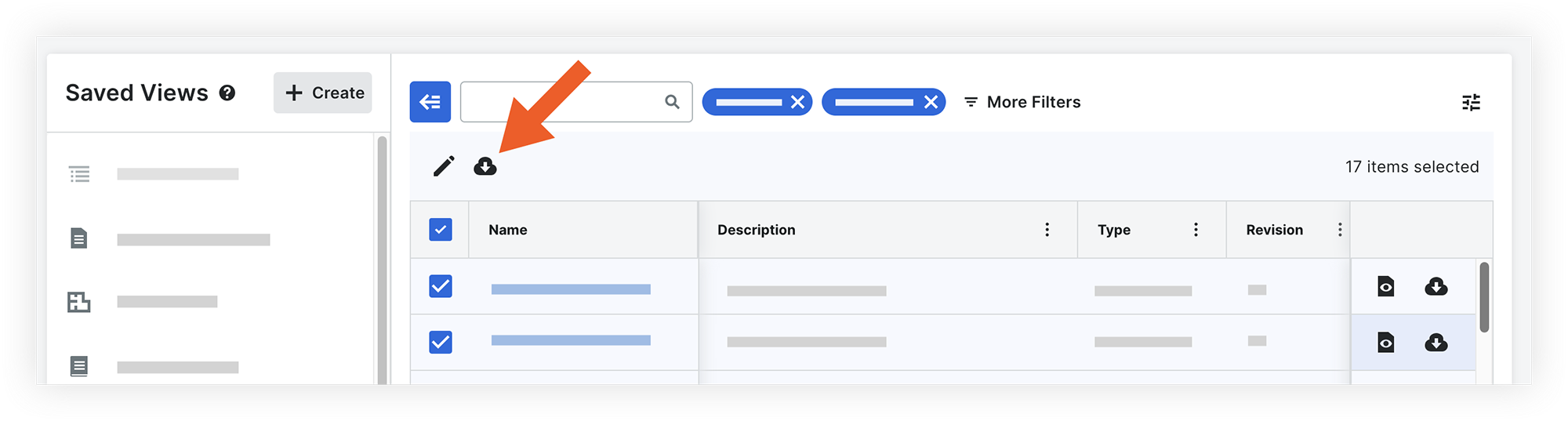 Los documentos se descargarán en su computadora en un .zip comprimido. Carpeta.
Los documentos se descargarán en su computadora en un .zip comprimido. Carpeta.
Desde el visualizador
Descargar un documento
- Haga clic en el nombre del documento para abrirlo en el visualizador.
- En la panel lateral, haga clic en el icono de descarga
 .
.
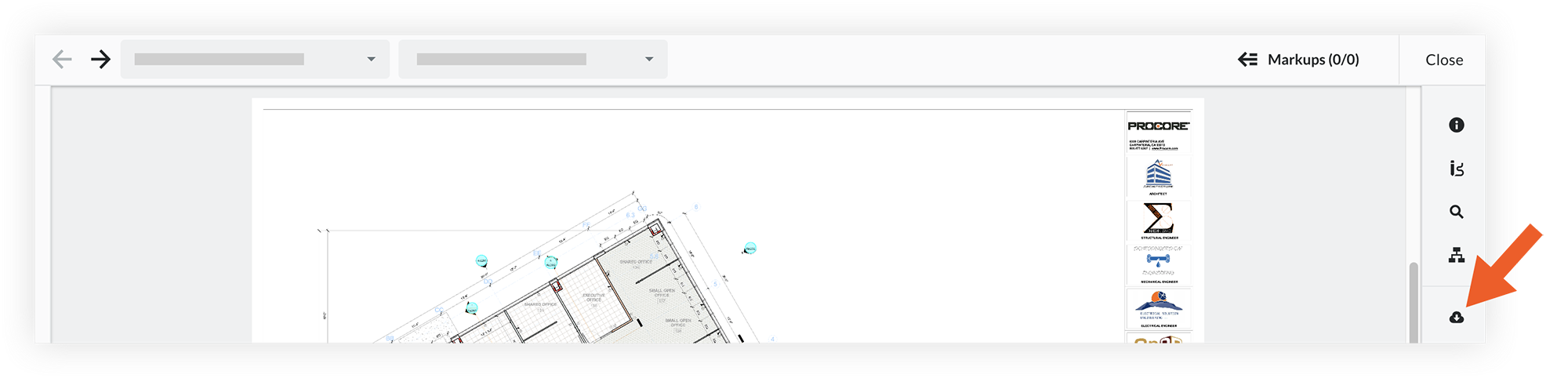
- Si el documento tiene anotaciones, elija si desea incluir anotaciones en la descarga:
- Para incluir anotaciones, haga clic en Descargar con anotaciones.
- Para excluir anotaciones, haga clic en Descargar sin anotaciones.
El documento se descargará automáticamente en su computadora.